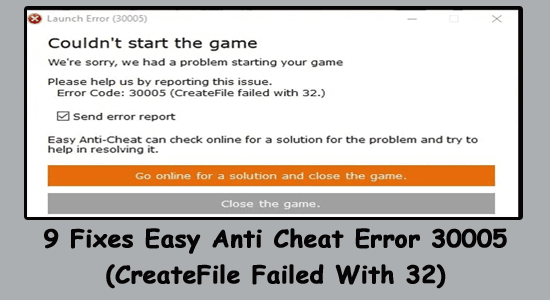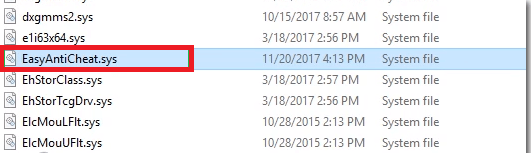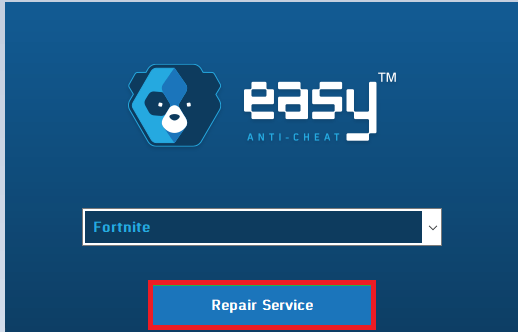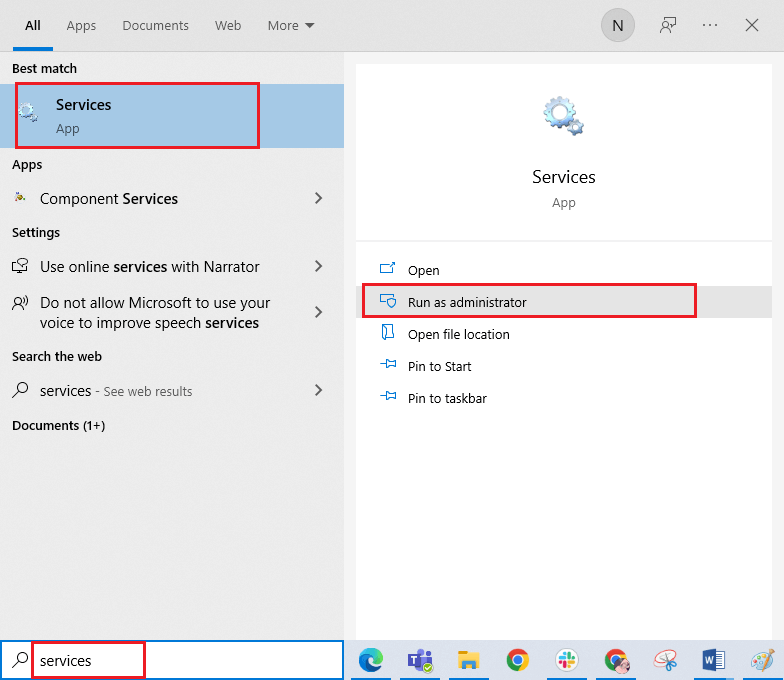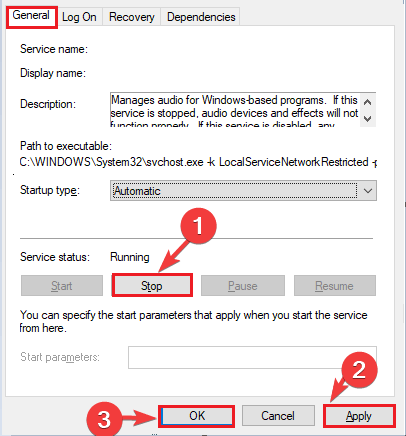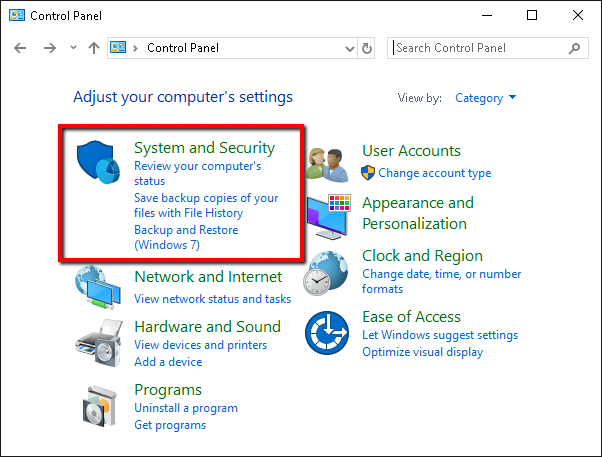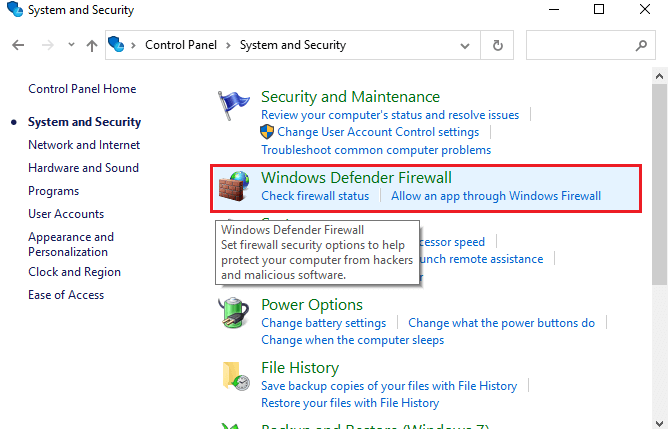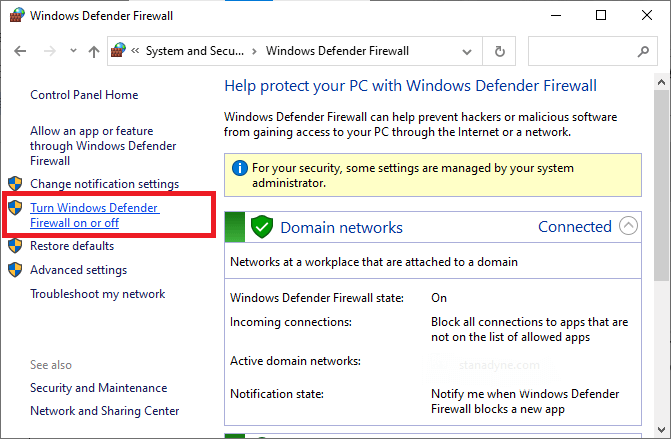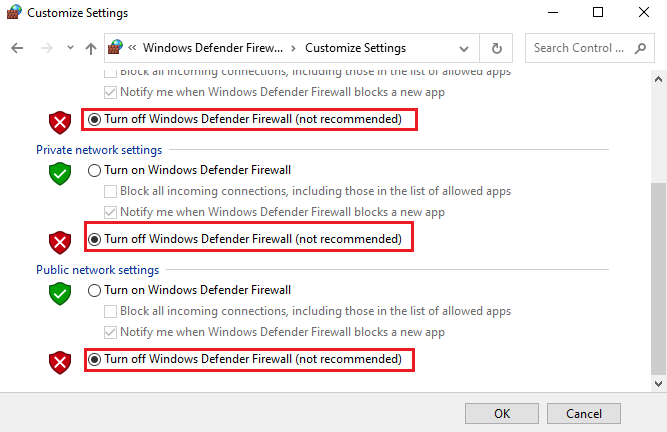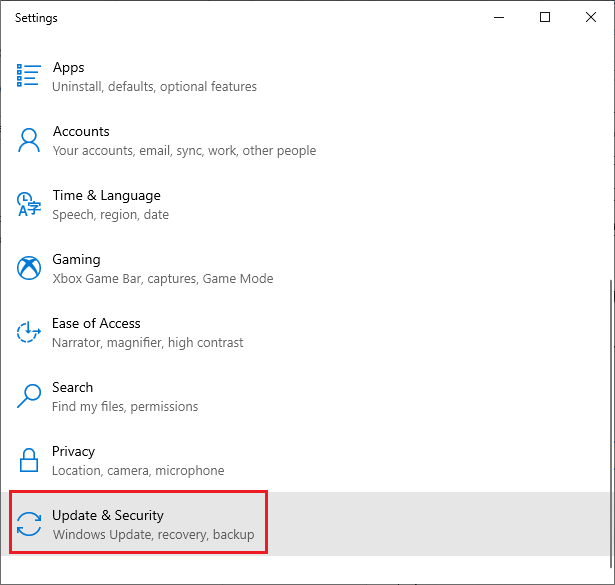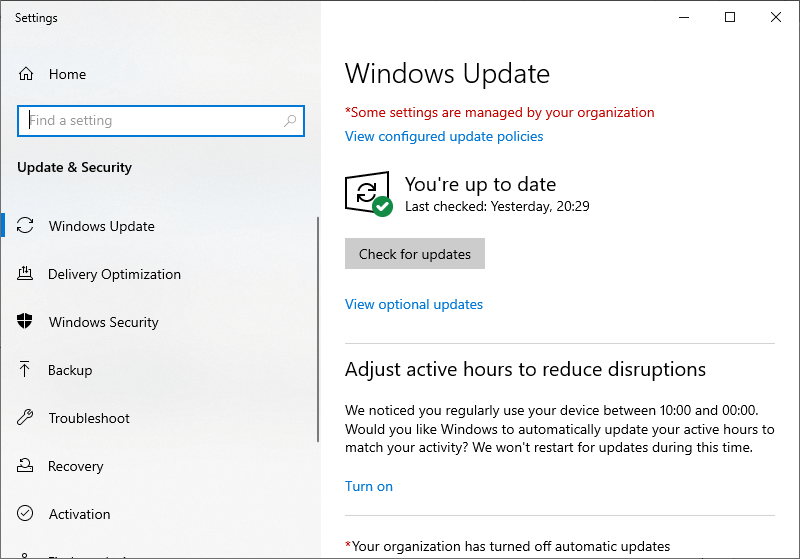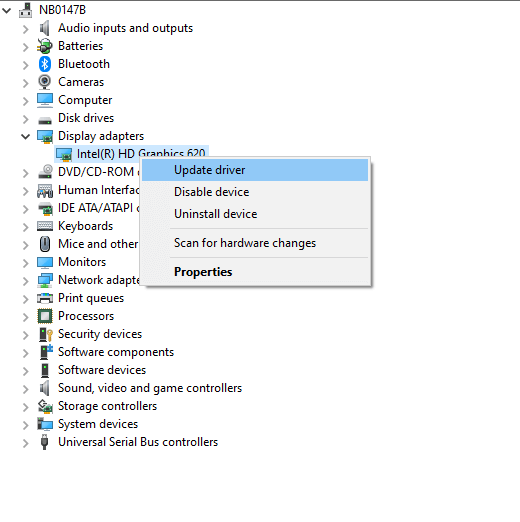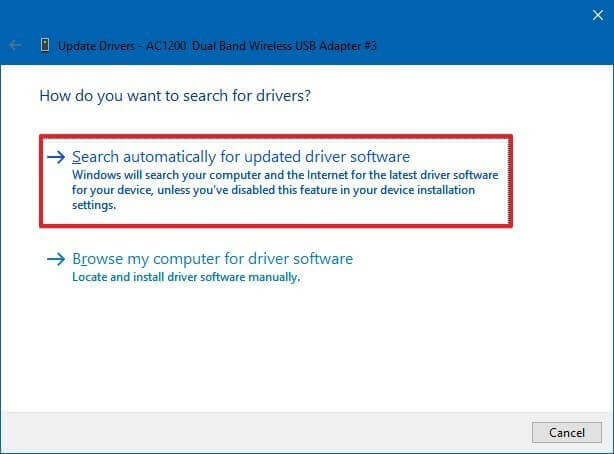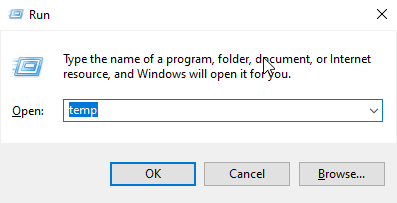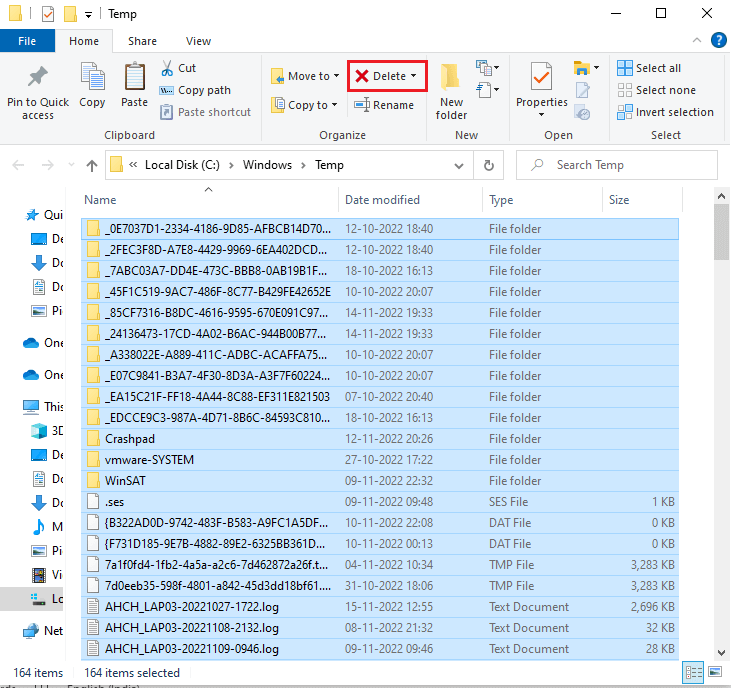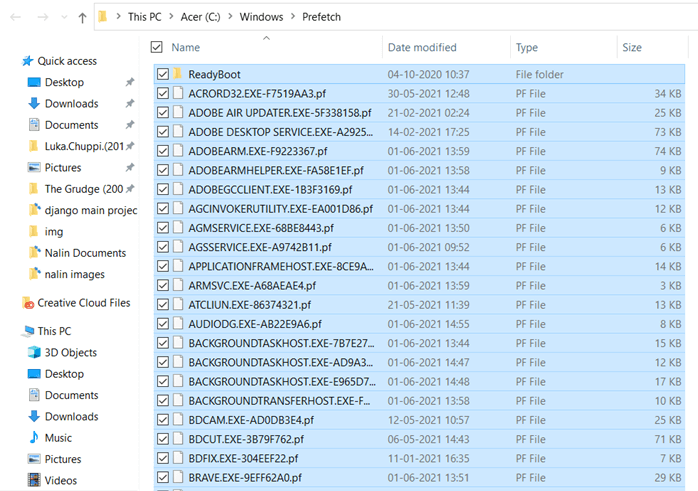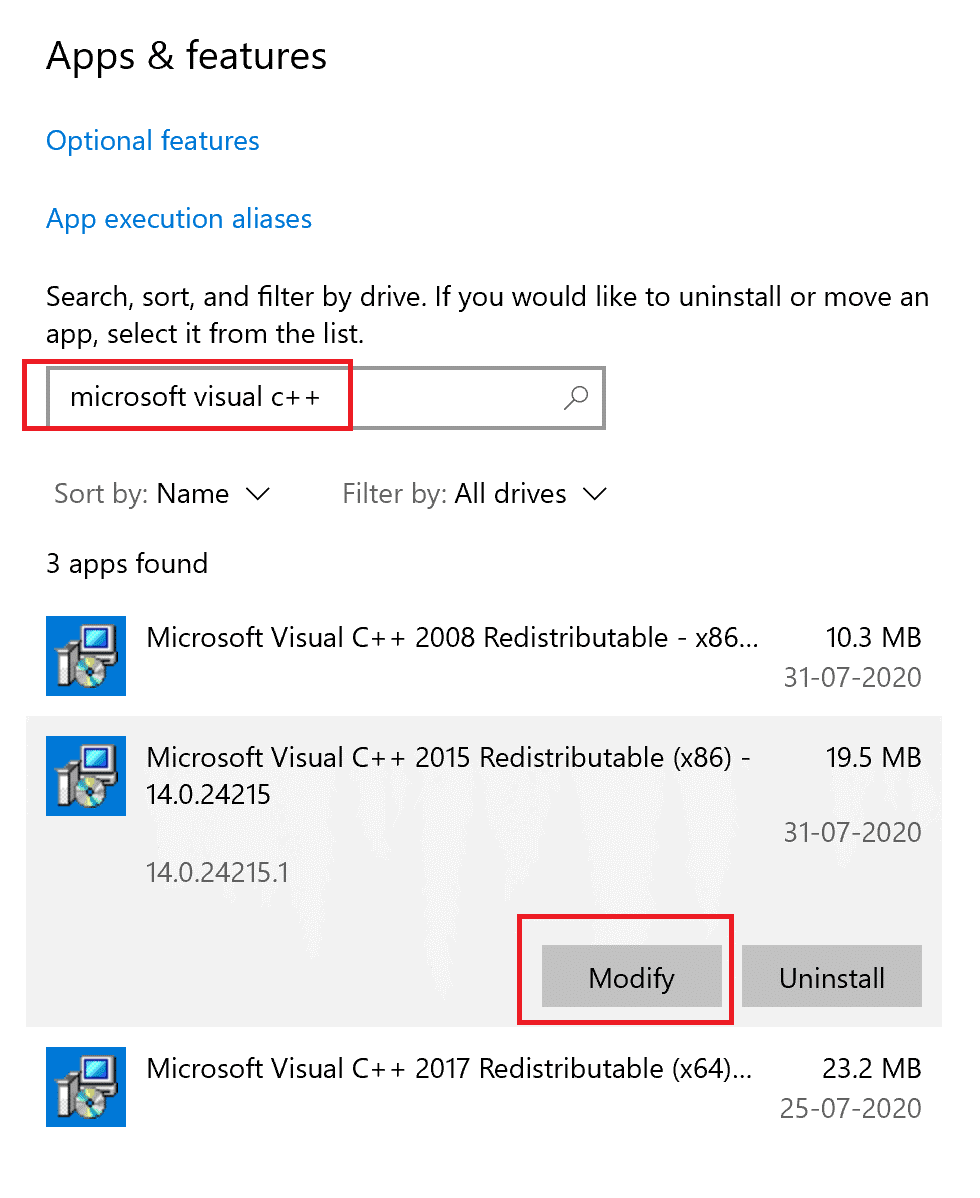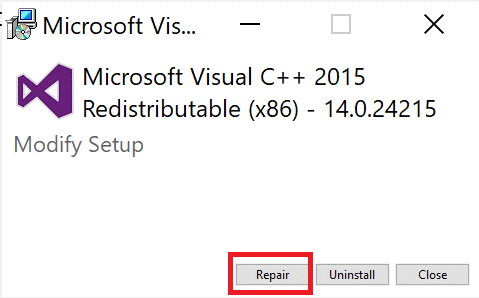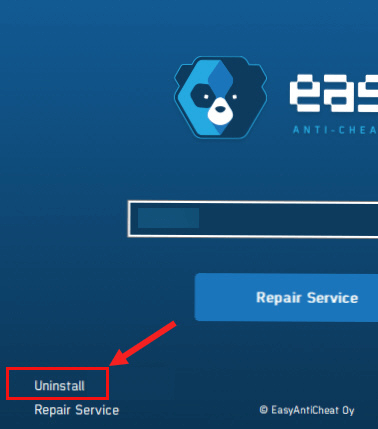С каждым днем разработчики пытаются удивить пользователей новыми играми и даже игровыми жанрами. С ростом их количества, увеличивается и число новых, до этого неизвестных ошибок. При запуске таких популярных игр, как Tom Clancy’s Ghost Recon Wildlands, CrossOut, Dead by Daylight, Fortnite и других в компьютере появляется сообщение с кодом ошибки 30005 (CreateFile Failed with 32.). Как её решить — читайте в этой статье.
Содержание
- Причины появления окна с ошибкой 30005
- Быстрые решения ошибки
- Работа с антивирусом
- Удаление установочного файла EasyAntiCheat
- Переустановка компонентов Windows
Причины появления окна с ошибкой 30005
Код рассматриваемой ошибки в нашем случае поясняется в скобках, что не удалось создать файл для 32 битной системы. Об этой ошибке сообщает модуль проверки клиентов EasyAntiCheat. Код может говорить о разных причинах её появления. Единой инструкции по исправлению, к сожалению, не существует. Поэтому будут приведены разные способы исправления этой проблемы с играми и «АнтиЧитом».
Ошибка может появляться в результате нарушения файлов игры. Или при блокировке некоторых игровых файлов вашим антивирусным программным обеспечением. В отдельных случаях этот сбой может быть временным. Если попытаться через некоторое время снова запустить игру вы заметите, что она решилась сама собой. Следуйте всем приведенным далее инструкциям, и вы с большей степенью вероятности сможете исправить ошибку 30005 (CreateFile failed with 32.). Если вам не удастся это сделать — обязательно напишите об этом в комментариях, чтобы мы смогли найти для вас новые способы устранения.
Читайте также: как исправить Unable to Initialize Steam API?
Быстрые решения ошибки
Как это ни банально звучит, но многим помогает избавиться от ошибки простая перезагрузка компьютера. Можно предположить, что пользователи в первую очередь выполняют это действие. И все же тем, кто еще не пробовал — перезагрузите систему. Если игра заработала после перезагрузки, то скорее всего это были незначительные сбои в оперативной памяти вашего компьютера. Поэтому вы можете больше не встретить её при запуске.
Даже если она и появится еще раз через время, снова перезагрузите компьютер. А лучше — почистите его от ненужных файлов и программ.
Еще один совет — не запускайте вместе несколько программ одновременно. Особенно, если в вашем компьютере мало оперативной памяти (до 2Гб). Чтобы продолжить, нам нужны быть уверенным, что файлы игры в порядке. Для этого запустите клиент Steam и выполните проверку.
- Запустите игровой клиент Стим или откройте свой аккаунт через браузер (Google Chrome, Mozilla Firefox и т.д.);
- Откройте библиотеку и найдите свою игру в списке;
- Нажмите её ПКМ и выберите последнюю строчку — «Свойства»;
- Нажмите на вкладку вверху окна «Локальные файлы» и выберите последний пункт для проверки целостности.
Проверьте целостность файлов
Если проверкой будут найдены отсутствующие файлы игры, необходимо переустановить игру.
В Steam еще может появляться такая ошибка: Internal Error 0x06 System Error, как исправить?
Работа с антивирусом
Перед следующими действиями проверьте свою систему на вирусы средством, которое есть у вас в компьютере. Чтобы устранить ошибку с кодом 30005 CrateFile Failed with 32, в некоторых случаях достаточно отключить на время ваш антивирус. Если вы не устанавливали дополнительных, нужно выключить встроенный Защитник Windows.
Для отключения дополнительного вируса необходимо нажать на стрелочку внизу экрана и ПКМ выбрать ваш антивирус. Выберите «Управление экранами» (Avast) или подобный пункт в других антивирусах и укажите время, на сколько нужно деактивировать программу. Если этой возможности нет — удалите антивирус и запустите игру. Если игра заработает, скачайте снова антивирусную программу и добавьте игру в её исключения. Как это сделать, вы можете найти на сайте разработчика антивируса.
Удаление установочного файла EasyAntiCheat
Следующий метод основан на удалении установочного файла АнтиЧита из папки с игрой. Вам необходимо найти полный путь к папке с игрой. Если установка производилась по умолчанию, значит ваша игра должна находится на диске C:\. В других случаях ищите папку там, куда вы указали установку.
- Будем считать, что установка была произведена по умолчанию. Откройте проводник (WIN+E) и выберите папку C:\ (если здесь установлен Windows);
- Выберите Users;
- Затем найдите папку с вашим именем учетной записи — например, C:\Users\Anton\;
- Далее выберите папки «AppData\Local\»;
- И откройте папку с названием игры;
- Здесь найдите файл EasyAntiCheat Setup. Перенесите его на другой диск или скопируйте на флэшку (удалите из диска C:\ любым способом, но не удаляйте вообще);
- Запустите игру.
Такой же файл есть в папке Steam на вашем компьютере, например, C:\Users\имя пользователя\Steam\steamapps\commom\название игры. Если вы не нашли его в папке с игрой, попробуйте удалить в папке Стим. Если результатов нет — верните файл на прежнее место.
Переустановка компонентов Windows
Ошибка может появляться в том случае, если у вас на компьютере установлены устаревшие компоненты Visual C++, которые необходимы для большинства игр. Их переустановка может решить сбой с кодом 30005 (CreateFile Failed with 32.) при запуске популярных игр. Поэтому перейдите по ссылке на официальную страницу поддержки Microsoft и загрузите подходящую версию компонентов для своего компьютера — https://www.microsoft.com/ru-ru/download/details.aspx?id=48145.
‘Error 3005: Create File Failed with 32’ error is displayed when a user tries to launch a game that is protected by Easy Anti-Cheat and it occurs because the application fails to create a file in the folder where Easy Anti-Cheat is installed. It might also indicate a corruption of the software.
What Causes the “Error 30005: Create File Failed with 32” Error on Easy Anti-Cheat & How to Fix it?
We found the underlying causes to be:
- Sys File: Sometimes the sys file located inside the main folder where Easy Anti-cheat has been installed might be preventing the software from being able to create another file due to which the error is being triggered. This file only contains the launch data of a particular game at a particular time.
- Game Verification: Sometimes, the game that you are trying to launch might have gotten corrupted or some of its files might be missing due to which the error is being triggered. It is very important that all of the game files are verified by the Easy Anti-Cheat service before the game is launched. If the game has been installed through steam, the file integrity also needs to be verified.
- Service-Disabled: In some cases, the Easy Anti-Cheat service might have either been disabled by the user or by optimization software. However, the Games associated with the Easy Anti-Cheat Protection need this service to be up and running before they can be launched. If the service is disabled or its functionality has been limited, this error might be triggered.
- Anti-Virus: It is possible that the Anti-virus or the Anti-malware software that you have installed on your computer might be blocking the Easy Anti-Cheat service from being able to access the internet due to which the error is being triggered.
Solution 1: Deleting the SYS File
There is an SYS file located inside the Easy Anti-Cheat Folder that might be preventing the creation of any other file by the Easy Anti-Cheat Service. Therefore, in this step, we will be deleting that file and it will automatically be replaced by another. For that:
- Navigate to the folder where you installed Easy Anti-Cheat Service.
- Open the folder and right-click on the “EasyAntiCheat.sys” file.
Deleting the “EasyAntiCheat.sys.” File - Select the “Delete” option to remove the file from your computer.
- Start the game and check to see if the issue persists.
Solution 2: Verifying Game
In some cases, the game file might be missing it might have gotten unverified due to which the error is being triggered. Therefore, in this step, we will be verifying the game through Easy Anti-Cheat. For that:
- Go in the EasyAntiCheat folder and launch the EasyAntiCheat.exe
- It will show up to select a game, then select the game you are facing issues with.
- Select Install or repair.
Clicking on the “Repair” button - Wait for the process to be completed and check to see if the issue persists.
Solution 3: Enabling Service
If the Easy Anti-Cheat service has been disabled by the user, it might prevent the game from being able to launch. Therefore, in this step, we will be starting that service. For that:
- Press “Windows” + “R” to open the Run prompt.
- Type in “services.msc” and press “Enter”.
Opening services by typing “services.msc” in the RUN command. - Double-click on the Easy Anti-Cheat service and select the “Start” button.
- Click on the “Startup Type” option and select “Automatic”.a
Set the service’s startup type to Automatic - Select “Apply” and then click on “OK”.
- Try to start the game and check to see if the issue persists.
Note: Disable the Antivirus installed on the system to avoid the game from being blocked.
Kevin Arrows
Kevin Arrows is a highly experienced and knowledgeable technology specialist with over a decade of industry experience. He holds a Microsoft Certified Technology Specialist (MCTS) certification and has a deep passion for staying up-to-date on the latest tech developments. Kevin has written extensively on a wide range of tech-related topics, showcasing his expertise and knowledge in areas such as software development, cybersecurity, and cloud computing. His contributions to the tech field have been widely recognized and respected by his peers, and he is highly regarded for his ability to explain complex technical concepts in a clear and concise manner.
Back to top button
Easy Anti Cheat error 30005: CreateFile Failed with 32 errors is reported by many users when they try to launch a game that is protected by Easy Anti-Cheat. It occurs when the game fails to create a file in the Easy Anti-Cheat folder where the game is installed.
If you also see the error, then this article is for you. Here find out the detailed troubleshooting solutions to fix the error. But before starting with the solutions, look at the common culprit triggering the Easy anti-cheat error 30005.
To repair corrupted Windows system files & optimize PC performance, we recommend Advanced System Repair:
This software is your one stop solution to fix Windows errors, protect you from malware, clean junks and optimize your PC for maximum performance in 3 easy steps:
- Download Advanaced System Repair rated Excellent on Trustpilot.
- Click Install & Scan Now to install & scan issues causing the PC problems.
- Next, click on Click Here to Fix All Issues Now to fix, clean, protect and optimize your PC effectively.
- The Sys file (a file that stores the launch data of a particular game) in the main folder where the Easy Anti-cheat is installed will prevent the game from being launched. This file may create another or is sometimes corrupt, triggering the issue.
- All the game files must be verified before the games are launched. If this fails, the error occurs on your device when you launch it.
- The user or any optimization software disables the Easy Anti-Cheat service. This service must be enabled before you launch the game.
- The graphics card drivers and operating system are not updated to their latest versions. The latest version of the game does not support these outdated components of the PC. Hence they need to be updated.
How to Fix Easy Anti Cheat Error Code 30005 (CreateFile Failed With 32)?
Now you know the reasons that cause Easy Anti Cheat Error 30005 on your PC, follow the effective solutions to solve the error.
Table of Contents
Solution 1: Delete the SYS File
Easy Anti-Cheat Service periodically creates an SYS file (file that stores game settings, variables, and functions) in the Easy Anti-Cheat Folder. The discussed error occurs if this file fails to create any other file within the folder. In this solution, you will delete this file from the folder to check if this works for you.
Deleting this file will not affect the gameplay since it will be automatically created again when you relaunch the game.
- Navigate to the game folder where the Easy Anti-Cheat Service is installed.
Note: This location may vary depending on your game’s directory. An example is given here: C:\Program Files\Epic Games\Fortnite\FortniteGame\Binaries\Win64\EasyAntiCheat
- Open the folder and right-click on EasyAntiCheat.sys file.
- Now, select the Delete option from the drop-down menu.
- Relaunch the game, and now, the error will have vanished.
Solution 2: Repair EasyAntiCheat
When the game file is missing or unverified due to Error 30005: Create File Failed with 32 Error on Easy Anti-Cheat, you must repair the game using Easy Anti-Cheat. If you have installed the game via Steam, then verify the integrity of the game files.
- Navigate to the EasyAntiCheat folder and double-click on the EasyAntiCheat.exe file.
- In the next screen, choose the game which you have issues with.
- Then, click on Install or Repair Service.
- Wait until the repair process is successful and relaunch the game. Check if the error persists again.
Solution 3: Enable Easy Anti-Cheat Service
- Go to the search menu and enter Services.
- Now, tap on Run as administrator.
- Then, move down to the entire list and double-click on the Easy Anti-Cheat service.
- Now, click on the Startup type and set it to Automatic from the drop-down list.
- If you see the Service status as stopped, click on the Start option.
- On the other hand, if the Service status is Running, click on Stop, wait for a while, and then click on Start again.
- Save the changes by clicking on Apply and then OK. Start the game again and check if you face the error again.
Solution 4: Disable Anti-Virus and Firewall
Although Easy Anti Cheat is a trusted software that helps to block unauthorized access to the game, the firewall or antivirus software on your computer might consider it as a threat and block it from your PC. This may be the reason that prevents the game from launching.
So, to fix this problem, you can either disable the firewall protection or uninstall it temporarily from your computer. Follow the steps provided below to disable it temporarily:
Note: If you can launch the game without any issues after fixing the antivirus programs, always remember to re-enable the antivirus/firewall program on your PC to avoid malware attacks.
- Hit the Windows key, type the control panel here, and tap on Open.
- Select the System and Security option in the Control Panel
- Now, press the Windows Defender Firewall link.
- Next, click the Turn Windows Firewall on or off option on the left pane.
- Then, press the Turn off Windows Firewall (not recommended)option under both the Private network settings and Public network settings.
- Finally, tap on the OK button to save the changes.
To disable the third-party antivirus program, right-click on the antivirus icon in the taskbar and go to the Antivirus Settings option. Then disabling the antivirus by selecting any of the options. Then check if you have fixed easy anti-cheat error 30005.
Solution 5: Update Windows Operating System
The older version of the Windows operating system will not be compatible with the latest version of games, contributing to the easy anti cheat error 30005 on your device. You are advised to update your Windows OS as instructed below to fix the problem.
- Hit the Start key, and type Windows Settings. Then, click on Open.
- Tap the Update & Security option as shown below.
- Select the Check for Updates option.
- Click the Install now button on the next screen to install the new updates. If the system is updated, you will receive it. You’re up to date.
- Once the device updates the latest patches, allow it to restart completely and check if you do not get the createfile failed with 32 error message now.
Solution 6: Update Graphics Card Drivers
Graphics cards are necessary components on your device that support the game’s graphical features. If they are not updated to their latest version, all the game components, including the EasyAntiCheat software, will not function normally. Follow the below instructions to update GPU drivers on your device.
- Press the Start key and type Device Manager. Now, tap on Open.
- Double-click on Display adapters to expand it.
- Right-click on your GPU driver and select the Update driver option.
- Click on Search automatically for updated driver software.
- Close the windows and reboot your PC once you have installed the latest drivers.
You can also use Driver Updater to update the drivers on your Windows PC. This advanced tool scans your system and updates the entire system drivers in the background in just a few clicks.
Get Driver Updater to update drivers automatically.
Solution 7: Delete Temporary Files and Prefetch Files
Deleting the temporary and prefetch files will remove any corrupt game file components and incompatible, deleted EasyAntiCheat files. Follow these steps to delete the temporary, local, and prefetch files.
- Open the Run dialog box by pressing the Windows + R keys
- Then, type temp in the run dialog box and click on OK.
- Select all the temporary files in the Temp folder and click on the Delete button.
- Then, again go to the Run dialog box and type. Prefetch
Note: This operation will need administrative rights to proceed.
- Select all the prefetch files and press the Delete option
- Also, delete the files from the recycle bin, and now all the temporary files will be deleted from your system.
Solution 8: Repair Microsoft Visual C++ Redistributable
Repairing Microsoft Visual C++ redistributable files will repair the Microsoft C, and C++ (MSVC) runtime libraries on your PC that are contributing to the createfile failed with 32 errors. Follow these steps as instructed below.
- Navigate to the search menu and type Apps & features. Then, click on Open.
- Then, type and search for Microsoft Visual C++ packages.
- Click on any Microsoft Visual C++ packages and press the Modify button.
- If there is any prompt, click on Yes on the UAC box.
- In the next window, click on Repair. Wait until the repair process gets completed.
- Repeat all the available Microsoft C++ packages and restart the Windows 10 PC.
Launch the game where the error occurred and check if you have fixed Error 30005.
Solution 9: Reinstall the EasyAntiCheat software
If all the above-listed solutions did not help you fix the problem, you could try the last chance of reinstalling the EasyAntiCheat software. This refreshes the software and fixes the incompatible installation files in it.
- Open File Explorer and navigate to the EasyAntiCheat installation directory.
- Now, double-click on EasyAntiCheat_Setup.exe to launch the file.
- Then, press the Uninstall button in the bottom right corner of the screen.
- Next, restart the computer and again navigate to the EasyAntiCheat installation directory.
- Launch EasyAntiCheat_Setup.exe and click on the Install button this time.
Frequently Asked Questions:
1: What happens if I uninstall Easy Anti-Cheat?
If you uninstall Easy Anti Cheat software from your PC, you cannot launch the game again unless you reinstall it. This anti-cheat software will run on your PC only when you are playing the BattlEye-enabled game.
2: Is there a way of using the Battleye launcher instead of Easy Anti-Cheat?
No, it would be difficult for you to launch the games with the Battleye launcher instead of Easy Anti-Cheat on your PC. On the other hand, instead of Battleye launcher, Easy Anti-Cheat software can be used.
3: What Games are Causing the Easy Anti Cheat Error 30005?
The Easy Anti Cheat Error 30005 occurs in games like Fortnite, MultiVersus, Apex Legends, ARK: Survival Evolved, and all similar Steam games.
Best Way to Optimize Your Game Performance on Windows PC
Many players encounter issues like game crashing, lagging, or stuttering when playing the game, then optimize your gaming performance by running Game Booster.
This boosts the game by optimizing the system resources and offers better gameplay. Not only this, but it also fixes common game problems like lagging and low FPS issues.
Get Game Booster to Optimize your Game Performance
Conclusion
That’s it!
It is very simple to get rid of the Anti-cheat error code 30005 (createfile failed with 32). Here we have listed the working solutions to fix the error 30005 in anti-cheat.
Follow the solutions given individually and solve the error on your PC.
Despite this, feel free to scan your system with the PC Repair Tool, as sometimes, due to the PC related to the problem, the game won’t run in a dedicated manner and will show various errors. Therefore, it is suggested to scan your system with this advanced tool and repair corrupted Windows system files, other errors, etc.
If any other hacks helped you fix this issue, please drop them on our Facebook Page. Also, don’t forget to follow us on our social media handles to get more interesting guides and helpful tips to keep your computer safe from errors and issues.
Good Luck..!
Hardeep has always been a Windows lover ever since she got her hands on her first Windows XP PC. She has always been enthusiastic about technological stuff, especially Artificial Intelligence (AI) computing. Before joining PC Error Fix, she worked as a freelancer and worked on numerous technical projects.
For Honor – знаменитая мультиплеерная игра, в которой игроки сражаются на мечах, копьях и топорах. Однако многие пользователи сталкиваются с проблемой – ошибкой 30005, которая возникает при запуске игры или во время игры.
Эта ошибка может быть связана с различными причинами, например, нестабильностью соединения с сервером, дефектными файлами игры или конфликтами программного обеспечения. Если вы столкнулись с подобной проблемой, не отчаивайтесь – ее можно исправить, следуя несложным инструкциям.
В данном гайде мы подробно рассмотрим способы исправления ошибки 30005 в игре For Honor. Наши рекомендации помогут вам вернуться к любимой игре и быстро приступить к боевым действиям.
Содержание
- Что такое ошибка 30005 в игре For Honor
- Как исправить ошибку 30005 в игре For Honor
- Проверенные способы решения ошибки 30005 в игре For Honor
- Вопрос-ответ
- Каковы причины возникновения ошибки 30005 в For Honor?
Что такое ошибка 30005 в игре For Honor
Ошибка 30005 в игре For Honor – это сообщение об ошибке, которое может появиться при попытке запустить игру. Она может возникнуть из-за различных причин, включая неполадки в подключении к серверу игры, проблемы с соединением интернета или другие технические проблемы.
Код ошибки 30005 часто связан с проблемой синхронизации времени на компьютере пользователя с серверами игры. Если часы на игровом компьютере и серверах игры не совпадают, это может привести к ошибке 30005 при попытке запустить игру.
Ошибка 30005 может быть также вызвана конфликтами с антивирусными программами или брандмауэрами, которые блокируют соединение с серверами игры.
Часто возникающая ошибка 30005 может привести к тому, что игрок не сможет заходить в игру, поэтому ее необходимо исправить. К счастью, есть несколько способов решения проблемы, которые позволят игре запуститься без ошибок.
Как исправить ошибку 30005 в игре For Honor
Ошибка 30005 в игре For Honor вызывает проблемы у игроков во время попытки соединения с серверами игры. Если вы столкнулись с этой ошибкой, не отчаивайтесь, есть несколько способов ее исправить.
- Проверьте подключение к интернету. Убедитесь, что вы имеете стабильное и быстрое подключение к интернету. Если ваше подключение ненадежно или медленно, попробуйте перезапустить маршрутизатор.
- Отключите брандмауэр и антивирусную программу. Следующий шаг — отключить брандмауэр и антивирусную программу на вашем компьютере. Некоторые антивирусные программы могут блокировать соединение с серверами игры For Honor.
- Проверьте целостность файлов игры. Откройте клиент Steam или Uplay и выберете игру For Honor, нажмите правой кнопкой мыши и выберете «Свойства». Нажмите на вкладку «Локальные файлы» и выберите «Проверить целостность файлов игры». Если есть какие-либо поврежденные файлы, Steam или Uplay автоматически обновят их, исправив ошибки и проблемы игры.
- Обновите драйверы видеокарты. Убедитесь, что ваша видеокарта имеет последние драйверы установленные на вашем компьютере. Обновленные драйверы видеокарты могут помочь устранить ошибки и конфликты игры.
- Свяжитесь с технической поддержкой Ubisoft. Если вы исправили все возможные проблемы в игре For Honor и ошибка 30005 все еще не решена, свяжитесь с технической поддержкой Ubisoft. Они могут помочь вам решить проблему и предоставить персонализированный подход к вашей ситуации.
Следуя этим шагам, вы должны успешно исправить ошибку 30005 в игре For Honor. Если этот подход не работает, попробуйте поиграть за другой класс персонажа или свяжитесь с сообществом игры For Honor, которое может помочь вам найти более эффективное решение для вашей проблемы.
Проверенные способы решения ошибки 30005 в игре For Honor
1. Обновить драйвера графической карты
Одной из причин появления ошибки 30005 может быть устаревший драйвер графической карты. Проверьте, что у вас установлена последняя версия драйвера, и если нет, обновите его.
2. Проверить целостность файлов игры
Иногда появление ошибки 30005 может быть связано с повреждением файлов игры. Откройте клиент Steam, затем кликните на For Honor → Свойства → Локальные файлы → Проверка целостности файлов игры.
3. Отключить антивирусное ПО
Некоторые антивирусные программы могут блокировать файлы игры и вызвать ошибку 30005. Отключите антивирусное ПО или добавьте игру в список исключений.
4. Запустить игру в режиме совместимости
Если в игре ошибку 30005 вызвала incompatibility mode error, то попробуйте запустить игру в режиме совместимости с вашей операционной системой. Выберите правый клик на ярлыке игры → Свойства → Совместимость → Запустить в совместимости с “Windows 7”.
5. Связаться с технической поддержкой Ubisoft
Если ни один из вышеперечисленных способов не помог, свяжитесь с технической поддержкой Ubisoft, они помогут вам решить проблему.
Вопрос-ответ
Каковы причины возникновения ошибки 30005 в For Honor?
Ошибка 30005 в игре For Honor возникает из-за проблем с подключением к серверу Ubisoft или из-за блокировки входящего трафика на компьютере пользователя. Также может возникать если порты используемые игрой заблокированы вашим провайдером интернета.
For Honor — это популярная компьютерная игра, где игроки могут сразиться в эпичных боях в роли рыцарей, викингов или самураев. Однако многие игроки сталкиваются с ошибкой 30005, которая может привести к вылету игры или затруднить ее запуск.
Эта ошибка связана с проблемами подключения к серверам игры и может появляться по разным причинам, таким как проблемы с интернет-соединением, проблемы с настройками безопасности или отсутствие обновлений игры.
В этой статье мы рассмотрим пошаговое руководство, которое поможет исправить ошибку 30005 в игре For Honor и наслаждаться игрой без проблем.
Содержание
- Что такое ошибка 30005 и почему она возникает
- Шаг 1. Проверьте наличие обновлений
- Шаг 2. Проверьте соединение с Интернетом
- Шаг 3. Перезапустите игру и компьютер
- Шаг 4. Очистите кэш игры
- Шаг 5. Измените настройки безопасности Windows
- Шаг 6. Удалите и переустановите игру
- Шаг 7. Свяжитесь с технической поддержкой
- Вопрос-ответ
- Что такое ошибка 30005 в игре For Honor?
- Как исправить ошибку 30005 в игре For Honor?
- Как проверить соединение с Интернетом?
- В чем может быть причина проблем соединения в игре For Honor?
Что такое ошибка 30005 и почему она возникает
Ошибка 30005 — это одна из ошибок, которые могут возникнуть при запуске игры For Honor. Она связана с проблемами подключения к серверу и может произойти в любой момент игры.
Одной из основных причин возникновения ошибки 30005 является проблема с соединением с сервером. Это может быть вызвано различными причинами, такими как проблемы с Интернет-соединением, блокировкой доступа к серверу или сбоями на сервере игры.
Также, одной из возможных причин может быть наличие устаревших файлов в игре. В этом случае, необходимо произвести обновление игры или переустановку ее, чтобы решить проблему.
Для того чтобы исправить ошибку 30005, необходимо проверить наличие проблем с Интернет-соединением, обновить или переустановить игру, а также проверить наличие блокировок доступа к серверу. Если эти действия не помогают, стоит обратиться в службу поддержки игры.
Шаг 1. Проверьте наличие обновлений
Самый простой способ решить проблему с ошибкой 30005 в игре For Honor — убедиться, что у вас установлена последняя версия игры.
Для этого запустите лаунчер Uplay и проверьте, доступны ли какие-либо обновления для игры. Если обновления доступны, скачайте и установите их.
Если после установки обновлений ошибка 30005 продолжает появляться, попробуйте перезапустить игру и проверить, осталась ли ошибка.
- Запустите Uplay и войдите в свой аккаунт
- Выберите игру For Honor в своей библиотеке
- Нажмите кнопку «Play» внизу, чтобы запустить игру
- Если появится ошибка 30005, попробуйте обновить игру.
Если этот шаг не решил проблему, перейдите к следующему шагу.
Шаг 2. Проверьте соединение с Интернетом
Ошибка 30005 в игре For Honor может быть связана с проблемами соединения с Интернетом. Проверьте, есть ли у вас стабильное подключение к Интернету и скорость загрузки достаточна высока.
Вы можете проверить свое соединение, открыв браузер и попытаться зайти на любой сайт. Если сайты загружаются медленно или не открываются вовсе, то возможно, у вас есть проблема с Интернетом.
Если вы используете Wi-Fi для подключения к Интернету, попробуйте перезагрузить роутер. Также может помочь подключение к Интернету через провод.
Если проблемы с соединением остаются, попробуйте обратиться к своему провайдеру Интернета для устранения проблемы или измените своего провайдера на более надежного и быстрого.
Шаг 3. Перезапустите игру и компьютер
Если первые два шага не помогли решить проблему, то попробуйте перезапустить игру и компьютер. Это может помочь устранить ошибку и вернуть стабильность игровому процессу.
Перезапуск необходимо осуществлять правильно. Сначала закройте игру, а затем перезагрузите компьютер. После перезагрузки запустите игру снова и проверьте, есть ли ошибка 30005.
Также, перед перезагрузкой компьютера стоит проверить наличие обновлений игры и системы. Если обновления доступны, обновите их. В некоторых случаях, ошибка 30005 может быть вызвана не только проблемами с игрой, но и с системой.
Если после перезапуска проблема с ошибкой 30005 все еще остается, то можно попробовать выполнить предыдущие шаги или связаться с технической поддержкой игры для получения более подробной помощи.
Шаг 4. Очистите кэш игры
Кэш игры — это временные файлы, которые сохраняются на вашем устройстве, чтобы ускорить загрузку игры в следующий раз. Однако, иногда эти файлы могут стать причиной ошибок в игре, в том числе ошибки 30005 в For Honor. Чтобы исправить эту ошибку, вам необходимо очистить кэш игры.
Для этого сделайте следующее:
- Закройте игру и любые другие запущенные программы на вашем устройстве.
- Откройте Панель управления и выберите «Система и безопасность».
- Нажмите на «Администрирование», а затем выберите «Управление службами».
- Найдите в списке служб For Honor и щёлкните правой кнопкой мыши на ней.
- Выберите «Остановить службу», чтобы приостановить работу игры.
- Откройте проводник, найдите папку с временными файлами и удалите ее.
- Запустите игру For Honor и проверьте, исправилась ли ошибка 30005.
После того, как вы произвели очистку кэша игры, перезапустите компьютер и откройте игру снова. Обычно, это помогает излечить ошибки, вызванные ненужными временными файлами и обновить игру до последней версии.
Шаг 5. Измените настройки безопасности Windows
Если вы все еще получаете ошибку 30005 в игре For Honor, то следующим шагом может быть изменение настроек безопасности в Windows.
Чтобы это сделать, откройте Панель управления и найдите пункт «Центр управления безопасностью Windows».
Далее, выберите «Настройки брандмауэра Windows» и нажмите «Разрешить приложение через брандмауэр».
Добавьте в список разрешенных приложений игру For Honor и нажмите «ОК».
Если у вас установлен антивирус или брандмауэр от других поставщиков, вы также можете попробовать временно отключить его и проверить, помогло ли это исправить ошибку.
Шаг 6. Удалите и переустановите игру
Если предыдущие шаги не помогли, то следует осуществить полную переустановку игры. Для этого необходимо выполнить следующие действия:
- Удалите игру. Найдите игру в списке установленных программ на вашем компьютере и удалите ее. Для этого откройте панель управления, найдите раздел «Программы и компоненты», выберите игру и нажмите «Удалить».
- Удалите остатки игры. После удаления игры остаются некоторые файлы на компьютере. Найдите папку, где установлена игра, и удалите ее вручную. Также необходимо очистить реестр от записей, связанных с игрой. Для это можно использовать программу для удаления нежелательных записей в реестре, например, CCleaner.
- Переустановите игру. После полного удаления игры загрузите ее заново и выполните установку. Убедитесь, что вы скачиваете игру из официального источника.
После переустановки игры проверьте, работает ли она без ошибок. Если проблема остается, попробуйте обратиться в службу поддержки For Honor для получения дополнительной помощи.
Шаг 7. Свяжитесь с технической поддержкой
Если все предыдущие шаги не помогли решить проблему с ошибкой 30005 в игре For Honor, рекомендуется обратиться в техническую поддержку Ubisoft. Технические специалисты смогут оказать квалифицированную помощь в решении проблемы.
Прежде чем обращаться в техническую поддержку, необходимо подготовиться к диалогу: описать возникшую проблему максимально подробно, приложить скриншоты ошибки и предоставить информацию о конфигурации компьютера и интернет-подключении.
Контактные данные технической поддержки Ubisoft можно найти на официальном сайте компании. Рекомендуется использовать онлайн-форму обратной связи или чат для быстрого общения с техническими специалистами. Также можно отправить электронное письмо с описанием проблемы и всеми необходимыми данными.
Общение с технической поддержкой может занять время, но это верный способ найти решение проблемы и продолжить игру в For Honor без ошибок.
Вопрос-ответ
Что такое ошибка 30005 в игре For Honor?
Ошибка 30005 — это ошибка соединения, которая возникает при попытке подключения к серверам игры For Honor. Она может быть вызвана различными проблемами в сети, такими как проблемы соединения с Интернетом, сбои в работе маршрутизатора, а также проблемы с излишней загрузкой серверов игры.
Как исправить ошибку 30005 в игре For Honor?
Существует несколько способов исправить ошибку 30005 в игре For Honor. Сначала убедитесь, что у вас есть соединение с Интернетом, а затем попробуйте перезагрузить маршрутизатор. Если проблема сохраняется, попробуйте остановить запущенные приложения и процессы, которые могут загружать вашу сеть. Также вы можете попробовать временно отключить антивирусное программное обеспечение и брандмауэр, чтобы проверить, не блокируют ли они доступ к серверам игры. Если ничего не помогает, свяжитесь с технической поддержкой игры For Honor.
Как проверить соединение с Интернетом?
Чтобы проверить соединение с Интернетом, попробуйте открыть любую веб-страницу в вашем браузере. Если страница загружается нормально, то у вас есть соединение с Интернетом. Если страница не загружается, попробуйте перезагрузить маршрутизатор и проверьте подключение к Интернету еще раз. Если проблема сохраняется, свяжитесь со своим провайдером Интернет-услуг и сообщите об этом.
В чем может быть причина проблем соединения в игре For Honor?
Причиной проблем соединения в игре For Honor могут быть многие факторы, такие как проблемы с сетью, проблемы с вашим компьютером, проблемы с серверами игры и др. Проверьте ваше соединение с Интернетом, убедитесь, что ваш компьютер соответствует системным требованиям игры, и попробуйте перезагрузить маршрутизатор. Если все это не помогает, свяжитесь с технической поддержкой игры For Honor, чтобы получить дополнительную помощь.